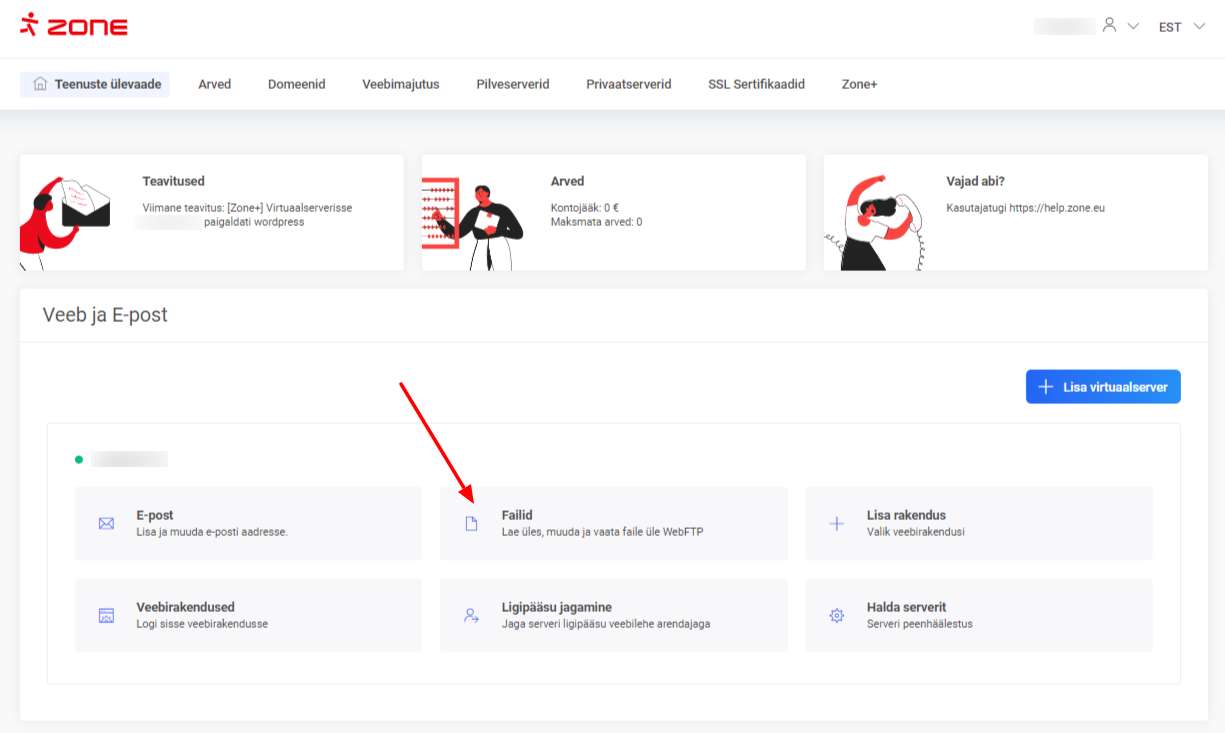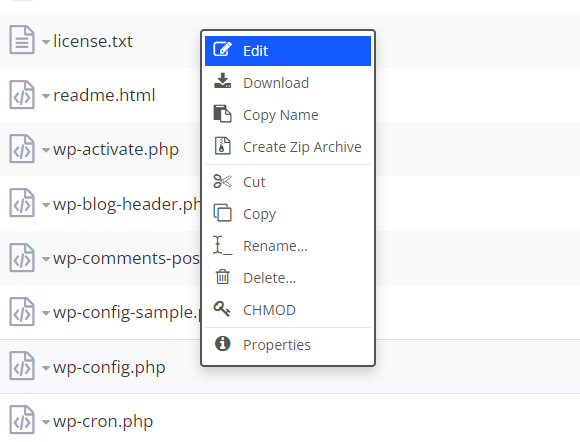WordPressi paigaldamisel serverisse eeldab rakendus, et domeeni veebileht lahendub Zone kaudu.
Kui soovid WordPressi lehe eelnevalt serverisse üles seada ja alles seejärel suunata domeeni selle pihta, siis üks võimalus selleks on muuta WordPressi URL otse lehe andmebaasist meie serveri ajutise aadressi vastu.
Andmebaasi kasutajatunnused
Esmalt on sul tarvis andmebaasi kasutajatunnuseid, millega pääsed andmebaasile ligi.
Selleks sisene Minu Zone haldusesse ja vali Veeb ja E-post alt kiirviide Failid.
Ava kataloog, kuhu WordPressi leht on paigaldatud (kui leht on paigaldatud peadomeenile, siis vaikimisi on selleks htdocs).
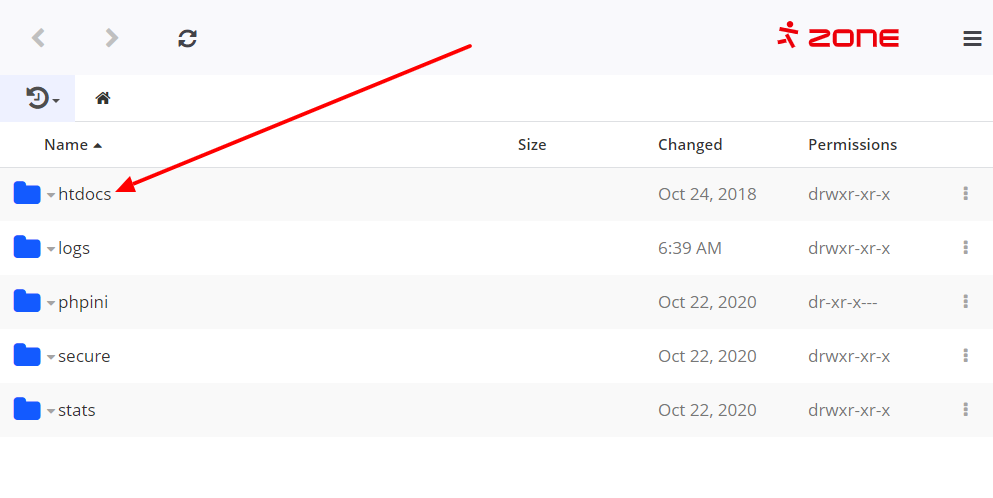 Seejärel ava
Seejärel ava wp-config.php nimeline fail (paremklõps ja Edit).
Andmebaasi kasutajanime ja salasõna leiad define() funktsioonide vahelt, vastavalt DB_USER ja DB_PASSWORD kõrvalt koma ja jutumärkidega eraldatult.
Kopeeri need endale ajutiselt eraldi tekstifaili, et need oleks kohe käepärast võtta.
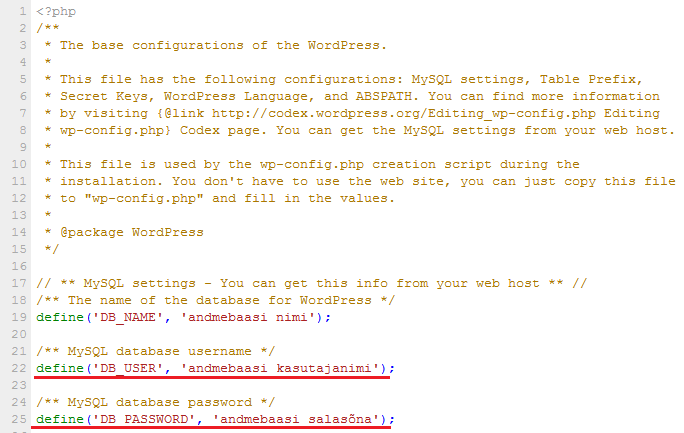
Andmebaasi sisenemine
Lihtsaim viis andmebaasiga ühendumiseks, on teha seda läbi phpMyAdmin keskkonna.
Kui sul on Minu Zone keskkond veel eraldi vahelehel avatud, siis sealt jõuad phpMyAdmin keskkonda, kui valid veebimajutuse halduses vasakul menüüs Andmebaasid ning selle alt phpMyAdmin
Kui jõudsid Minu Zone juba sulgeda, siis otselink phpMyAdminile on: https://pma.zone.ee/
Otselingist minnes sisesta esmalt oma domeeninimi ilma www prefiksita (nt domeen.ee) ja vajuta Sisene.
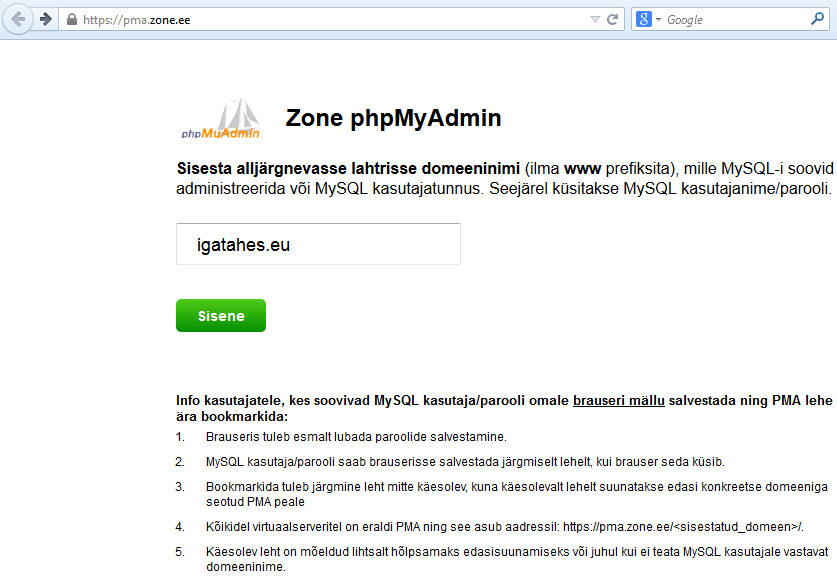
Avanenud aknas sisesta andmebaasi (MySQL) kasutajanimi ja salasõna, mille kopeerisid wp-config.php failist.
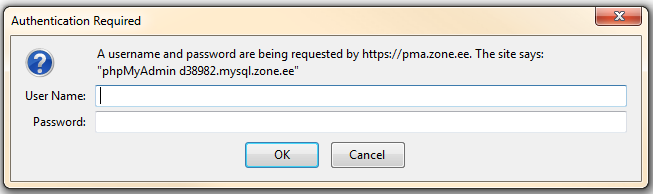
WordPressi URLi vahetamine
phpMyAdmini keskkonnas vajuta vasakus blokis andmebaasi nimele, seejärel vali avanenud valikus wp_options (wp asemel võib tabelitel olla ka teistsugune prefiks)
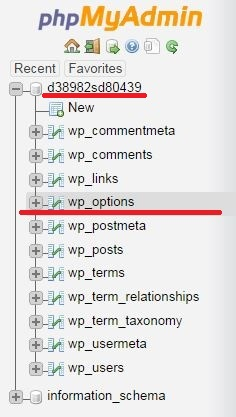
Leia siteurl rida ja tee topeltklõps URLil, mis selle väärtuseks hetkel on. Asenda see oma serveri ajutise URL’iga ja vajuta klaviatuuril Enter klahvi.
Tee sama ka real, kus on home.
Serveri ajutine aadress on kujul http://sinudomeen-ee.vserver.zonevs.eu
Ava veebilehitsejas uus vaheleht ja proovi oma serveri ajutist aadressi külastada.